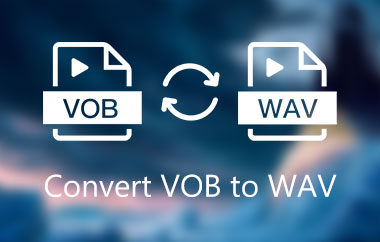VOB-bestanden worden gebruikt op dvd's. Ze kunnen een goede videokwaliteit hebben. Maar ze brengen ook problemen met zich mee. Niet alle apparaten of apps kunnen ze afspelen. De bestandsgrootte kan groot zijn en soms worden ze niet goed geopend. Daarom moet je ze converteren; een geschikt formaat is WMV.
In deze gids leert u waarom WMV een goede keuze is. We laten u ook tools zien die u hierbij kunnen helpen. converteer VOB naar WMV snel en eenvoudig. Zo kunt u uw video's altijd en overal probleemloos bekijken.
Deel 1: Waarom moeten we VOB naar WMV veranderen?
Sommige mensen vragen zich af waarom ze VOB naar WMV zouden moeten veranderen. Het klinkt misschien verwarrend, maar er zitten simpele redenen achter. Als je Windows gebruikt of video's naar websites wilt uploaden, is deze verandering bijzonder nuttig. Hieronder volgt de uitleg in eenvoudige bewoordingen:
1. VOB-bestanden komen van dvd's. Ze spelen niet altijd goed af op Windows-computers. Soms opent het bestand zelfs niet zonder speciale software. Microsoft maakt WMV. Het werkt prima op Windows. Je hebt geen extra tools nodig. Door VOB naar WMV te converteren, kun je dus zonder problemen video's bekijken.
2. VOB-bestanden zijn groot. Ze nemen veel ruimte in beslag. Als je ze naar een vriend wilt sturen of online wilt uploaden, kan dat lastig zijn. WMV-bestanden zijn kleiner. Ze laden sneller. Ze uploaden ook sneller. Daarom veranderen veel mensen VOB naar WMV om ruimte en tijd te besparen.
3. Misschien wil je je video knippen, inkorten of er tekst aan toevoegen. De meeste videobewerkers op Windows ondersteunen VOB niet goed. WMV daarentegen wel. Wanneer je het bestand naar WMV converteert, kun je het zonder problemen bewerken in apps zoals Windows Movie Maker of andere.
4. Als je een video wilt streamen of wilt gebruiken in een diavoorstelling of op een website, is WMV een betere keuze. VOB is daar niet geschikt voor. Het is te zwaar en laadt niet snel. WMV werkt beter online. Het speelt vloeiend af en buffert minimaal.
Deel 2: VOB-bestanden naar WMV converteren op Windows/Mac
Als u een Windows- of Mac-gebruiker bent en op zoek bent naar een betrouwbare manier om VOB naar WMV te converteren, AVAide Video Converter is de oplossing die u nodig hebt. Het werkt snel en is gebruiksvriendelijk. Met slechts één klik converteert u VOB-bestanden naar WMV. Het ondersteunt zelfs batchconversie, zodat u meerdere bestanden tegelijk kunt bewerken.
Je krijgt ook bewerkingstools om bij te snijden, te roteren of effecten toe te voegen. Je kunt ook de uitvoerinstellingen verfijnen, inclusief resolutie en kwaliteit. En het mooiste is: er is geen enkel kwaliteitsverlies. Je video blijft scherp, helder en vloeiend, net als het originele bestand.
Gebruik de onderstaande gids om te leren hoe u VOB naar WMV kunt converteren:
Stap 1Download en installeer AVAide Video Converter op je Windows of Mac. Zodra je het programma opent, zie je een schoon scherm.

PROBEER HET GRATIS Voor Windows 7 of hoger
 Veilige download
Veilige download
PROBEER HET GRATIS Voor Mac OS X 10.13 of hoger
 Veilige download
Veilige downloadStap 2Klik op de Bestanden toevoegen knop in de linkerbovenhoek. Of klik op de grote + knop in het midden. Je kunt je VOB-bestanden ook naar het scherm slepen. Je video verschijnt dan in de lijst.

Stap 3Voordat u met de conversie begint, kunt u eerst bewerken. Klik op de Bewerk of toverstaf knop naast de video. Er verschijnt een nieuw venster. Hier kun je de video roteren, de zwarte randen bijsnijden, filters of coole effecten toepassen, je watermerk toevoegen als het je eigen content is, de audio aanpassen en ondertitels toevoegen. Druk op de oke Klik op de knop als je klaar bent met bewerken. De wijzigingen worden opgeslagen!

Stap 4Laten we verdergaan met het wijzigen van het videoformaat. Klik rechtsboven op Formaat dropdownmenu. Er verschijnt een lijst. Typ WMV in de zoekbalk. Selecteer HD voor een betere videokwaliteit. 1080P.
U kunt ook op de klikken Tandrad Knop om instellingen zoals bitsnelheid, framesnelheid en resolutie te wijzigen. Dit is handig als je een kleiner formaat of vloeiendere weergave wilt.

Stap 5Ga nu naar het onderste deel van het scherm. Stel in waar u het bestand wilt opslaan door een uitvoermap te kiezen. Klik als u klaar bent op Alles omzetten Knop. Daarna start de AVAide Video Converter het conversieproces. Het nieuwe bestand is kleiner en gemakkelijker af te spelen op uw computer of online te uploaden.

Deel 3: Top 5 online VOB naar WMV converters die u niet mag missen
1. Convertio
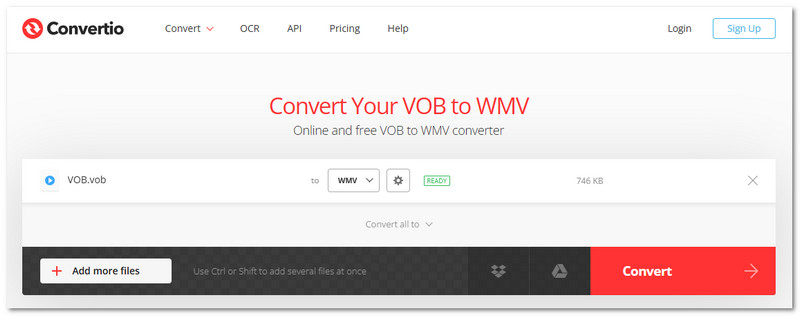
Bovenaan onze lijst staat Convertio. Hiermee kun je gratis VOB-bestanden naar WMV converteren en de output verfijnen, inclusief bijsnijden, helderheid aanpassen en de grootte aanpassen. Het biedt ook verschillende opties voor het importeren van je bestanden. Je kunt importeren vanaf je computer, Dropbox of Google Drive. Bovendien draait het in de cloud, dus het vertraagt je computer niet.
2. Bestanden converteren
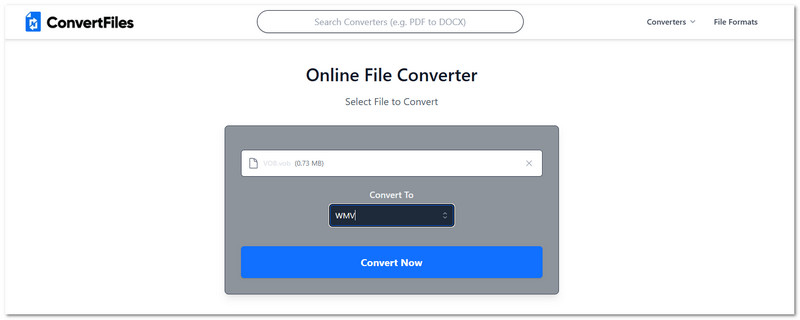
ConvertFiles is geschikt voor alle soorten bestanden, niet alleen video's. Je kunt VOB naar WMV converteren en ook afbeeldingen, audio, documenten en meer. Het ondersteunt meer dan 300 formaten. Bestanden tot 250 MB zijn toegestaan. Aanmelden is niet nodig. Het is veilig, maakt gebruik van SSL en verwijdert je bestanden binnen 24 uur. Je kunt het resultaat zelfs per e-mail ontvangen zodra de VOB naar WMV-conversie is voltooid.
3. CloudConvert
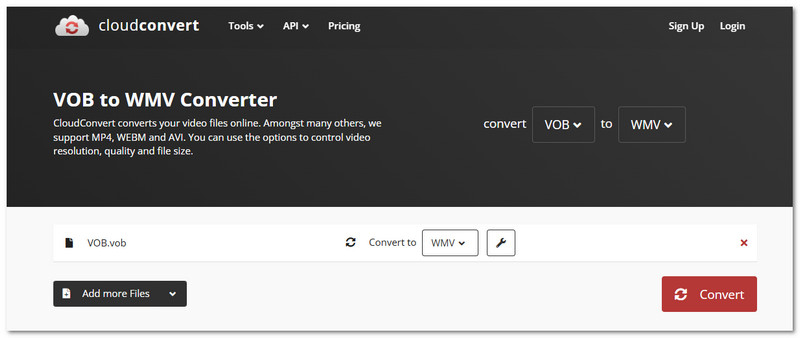
Met CloudConvert kun je VOB-bestanden converteren naar MOV en andere formaten, waarbij je controle hebt over video-instellingen zoals grootte, bitsnelheid, framesnelheid en het verhogen van de videoresolutie. Je kunt ook delen van je video bijsnijden, een watermerk toevoegen of de audio-instellingen aanpassen, zoals codec, bitsnelheid en kanalen. Het ondersteunt batchconversie en je kunt bestanden uploaden vanaf je apparaat, een link, Google Drive of Dropbox. Uiteraard kan CloudConvert je VOB-bestanden ook converteren naar andere formaten dan alleen MOV, zoals VOB naar MP4, WAV, MKV, enz.
4. Een conversie
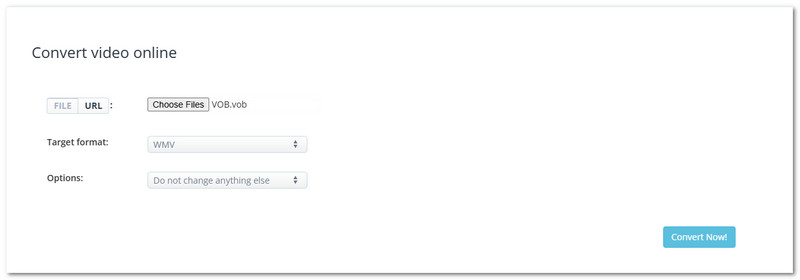
AConvert is een eenvoudige en overzichtelijke VOB naar WMV converter. Upload je VOB-bestand, selecteer WMV en klik op converteren. Je kunt ook video-instellingen, zoals framesnelheid, bestandsgrootte en bitsnelheid, nauwkeurig afstemmen voordat je converteert. Het is niet alleen geschikt voor video's; het werkt ook met audio, zoals converteren. VOB naar MP3, evenals afbeeldingen, documenten, e-books en zelfs archiefbestanden. Het geconverteerde bestand wordt direct weergegeven, samen met een link om het te downloaden. Het is snel, eenvoudig en werkt op zowel telefoons als computers.
5. Online converteren
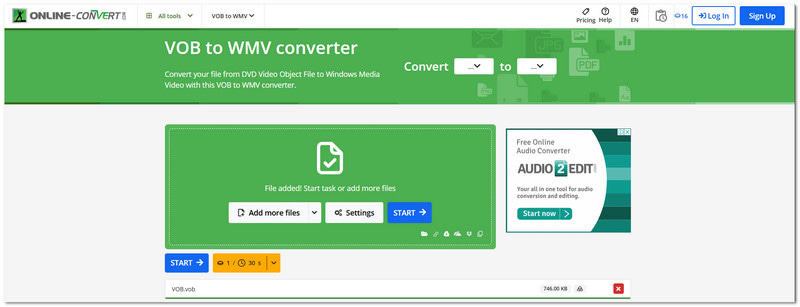
OnlineConvert staat bekend als een converter met veel functies en stelt je in staat om gratis VOB naar WMV te converteren, en video's te verkleinen, bij te snijden, te roteren, te spiegelen of zelfs te knippen. Je kunt ook de audio-instellingen wijzigen of de audio uitschakelen. Hiervoor worden echter credits gebruikt. Je verliest één credit voor elke 30 seconden geconverteerde video. Je moet credits kopen als ze op zijn.
Zoals u hebt gemerkt, is het zo eenvoudig om een VOB-bestand naar WMV converterenSommige werken online en andere draaien op je computer. Bij sommige kun je bijsnijden, het formaat wijzigen of zelfs watermerken toevoegen. Je kunt kiezen wat het beste bij je past. Als je een Windows- of Mac-gebruiker bent, AVAide Video Converter Maakt het conversieproces eenvoudig. De ingebouwde functies zijn ook een groot pluspunt. Je krijgt snelheid, kwaliteit en tools op één plek.
Uw complete videotoolbox die 350+ formaten ondersteunt voor conversie in verliesvrije kwaliteit.